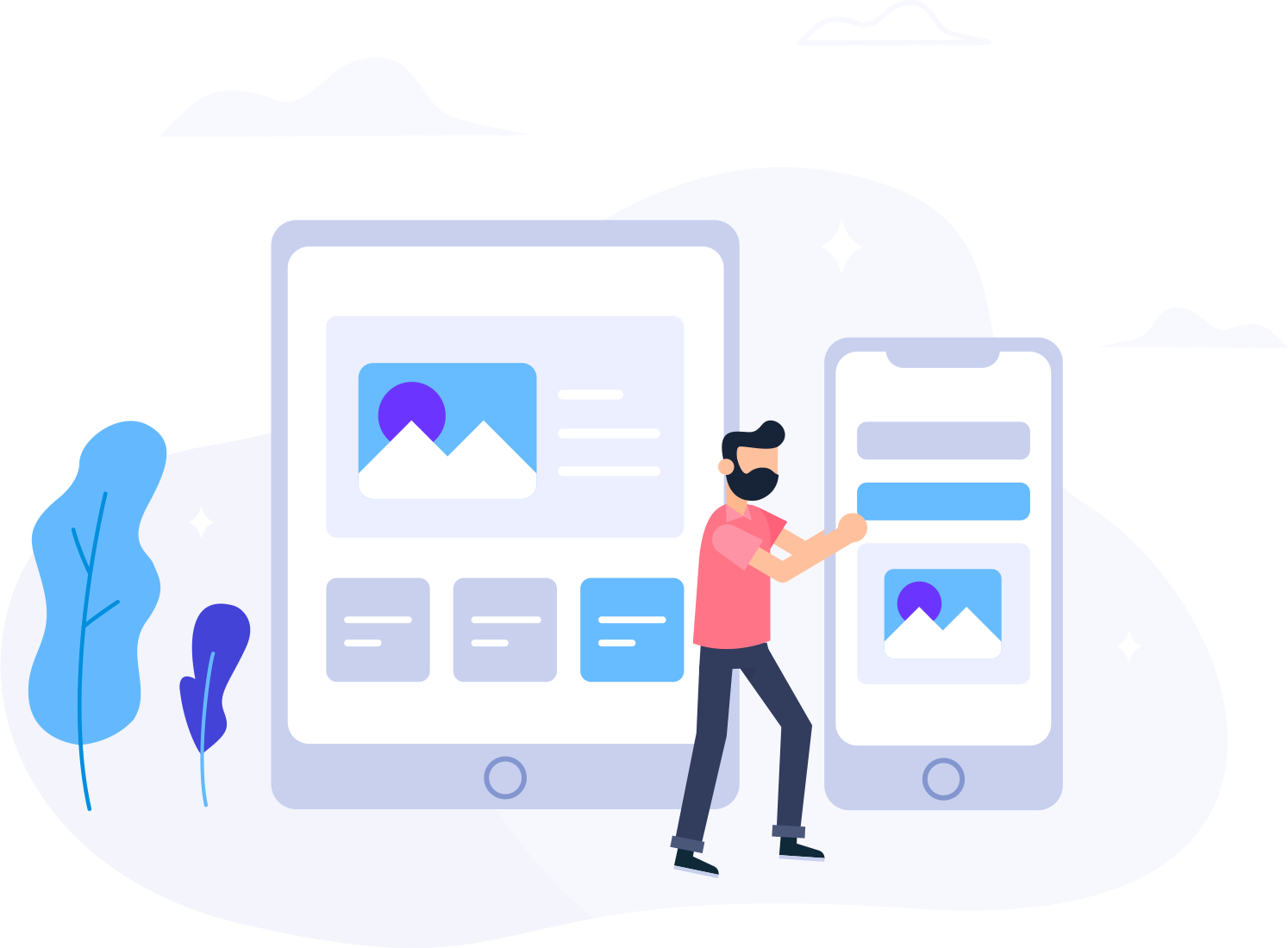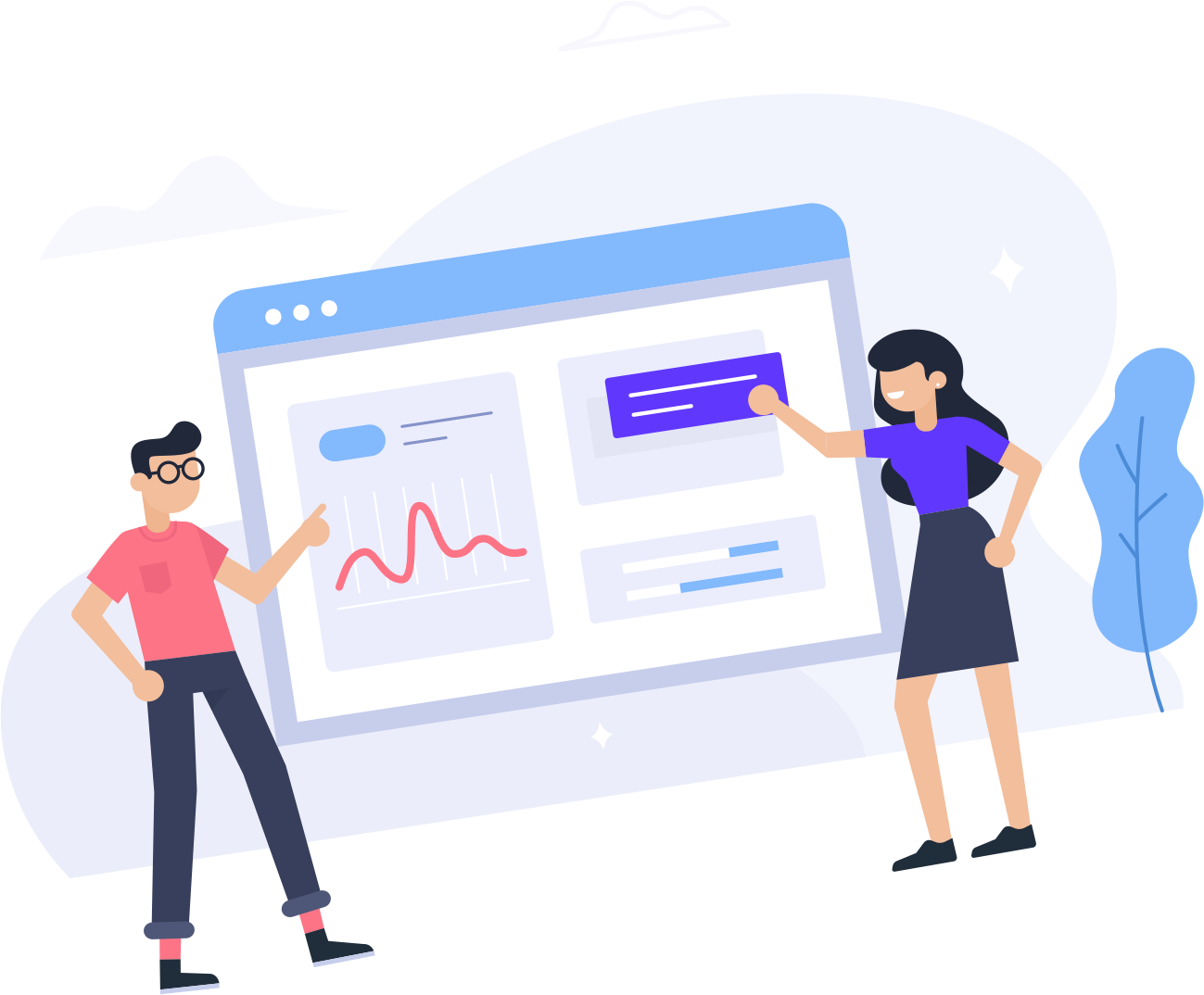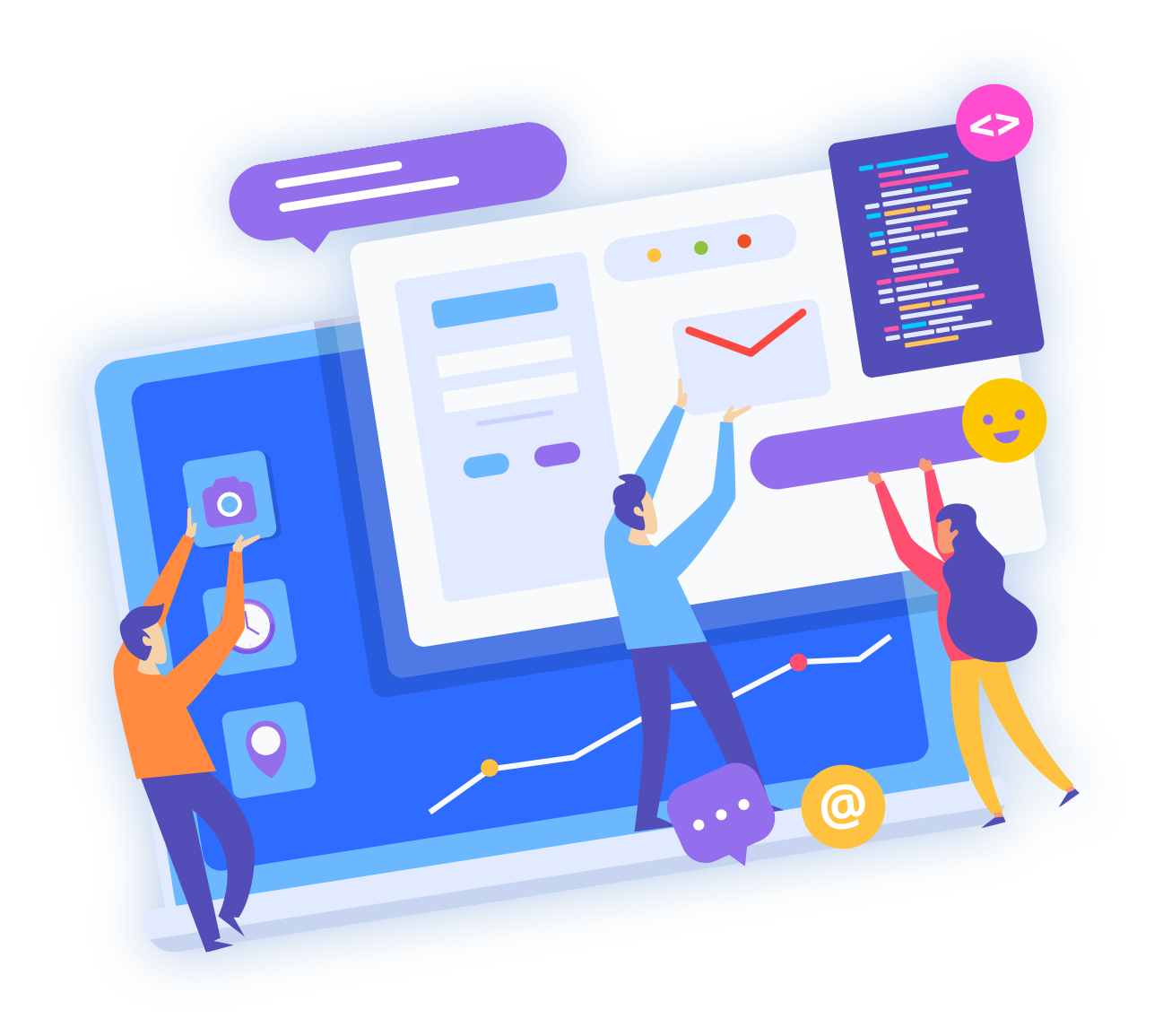Netonom hosting hizmetleri üzerinde ücretsiz SSL sertifikası oluşturmak oldukça basit bir işlemdir. Ancak, kurulum öncesinde doğru kurulum adımlarını uyguladığınızdan ve DNS kayıtlarınızı yönlendirdiğinizden emin olmalısınız. Aksi halde, çok sayıda hatalı deneme sonrasında Rate Limit uygulamasına takılabilirsiniz.
1- cPanel'e giriş yapın.
Müşteri panelinizden veya size gönderilen email içerisindeki bilgiler ile cPanel'e giriş yapın.
2- Lets Encrypt SSL bağlantısına tıklayın.
Güvenlik sekmesi altından Lets Encrypt SSL bağlantısına tıklayın ve kurulum arayüzünü açın.
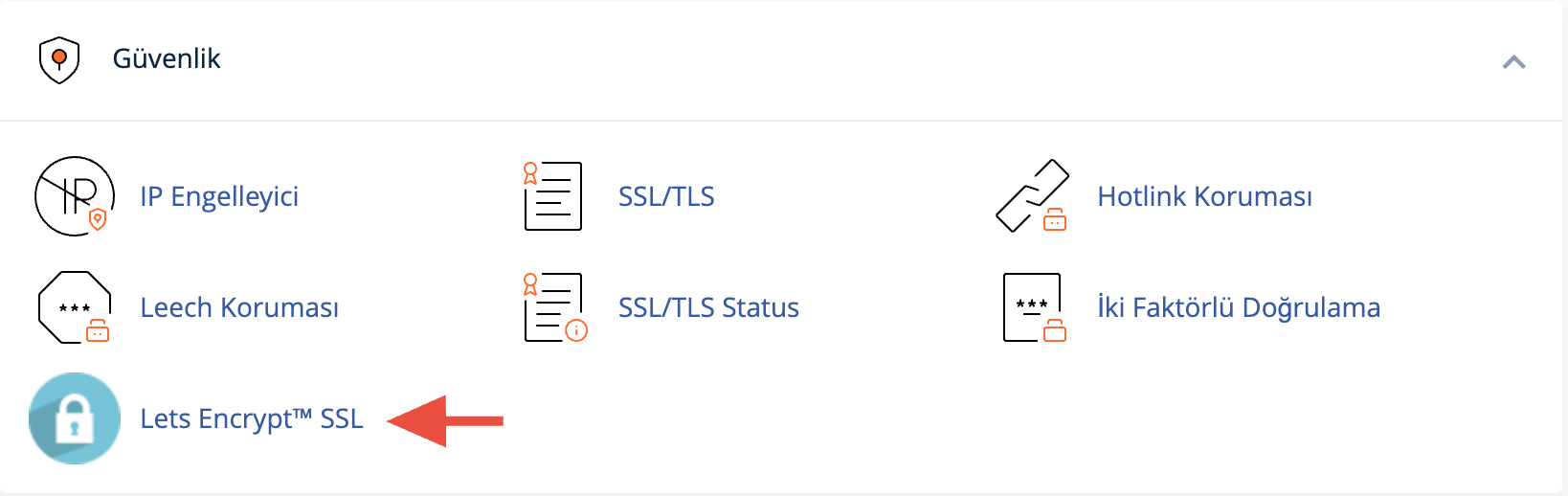
3- Issue a new certificate bölümünden kurulum adımlarına başlayın.
Hangi alan adınıza veya alt alan adınıza (subdomain) kurulum yapmak istiyorsanız, Issue a new certificate bölümünden ilgili alan adının Actions sekmesi altındaki Issue butonuna tıklayın. Bu bölümün üstünde de daha önce kurulan SSL sertifikalarınızı listeleyebilirsiniz.
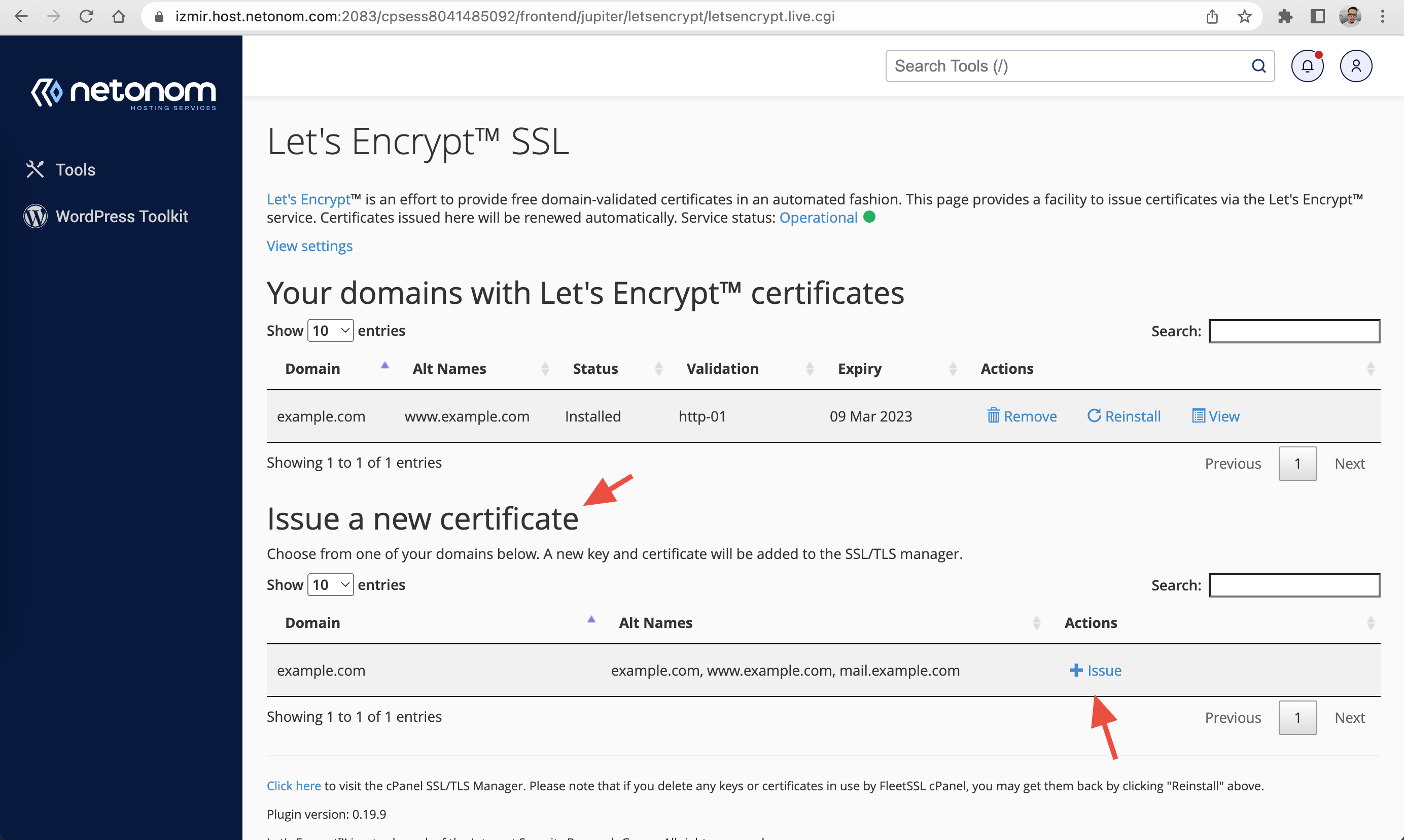
4- Kurulumu özelleştirin.
Bu alanda dikkat etmeniz gereken iki durum mevcuttur. Eğer alan adınızı Netonom NS adreslerine yönlendirdiyseniz "dns-01" metodunu seçmelisiniz. Eğer sadece A kaydı ile IP adresine DNS yönlendirmesi yaptıysanız ya da Cloudflare gibi harici bir DNS servisine NS adreslerinizi yönlendirdiyseniz "http-01" metodunu seçmelisiniz.
Eğer NS adreslerinizi Netonom NS adreslerine yönlendirdiyseniz;
- Add cPanel Subdomains seçeneğini seçebilirsiniz ve wildcard seçeneğini de eğer bir wildcard subdomaininiz varsa seçebilirsiniz.
Eğer NS adresleriniz Netonom'a yönlü değilse;
- sadece yönlendirdiğiniz kayıtları Include? kısmından seçtiğinize emin olunuz. Örneğin, sadece example.com ve www.example.com adreslerini yönlendirdiyseniz, mail.domain.com'u işaretlemeyiniz.
Kurulumu tamamlamak için Issue butonuna tıklayın. "Issue (Dry Run)" butonu kurulumu test etmek için vardır.
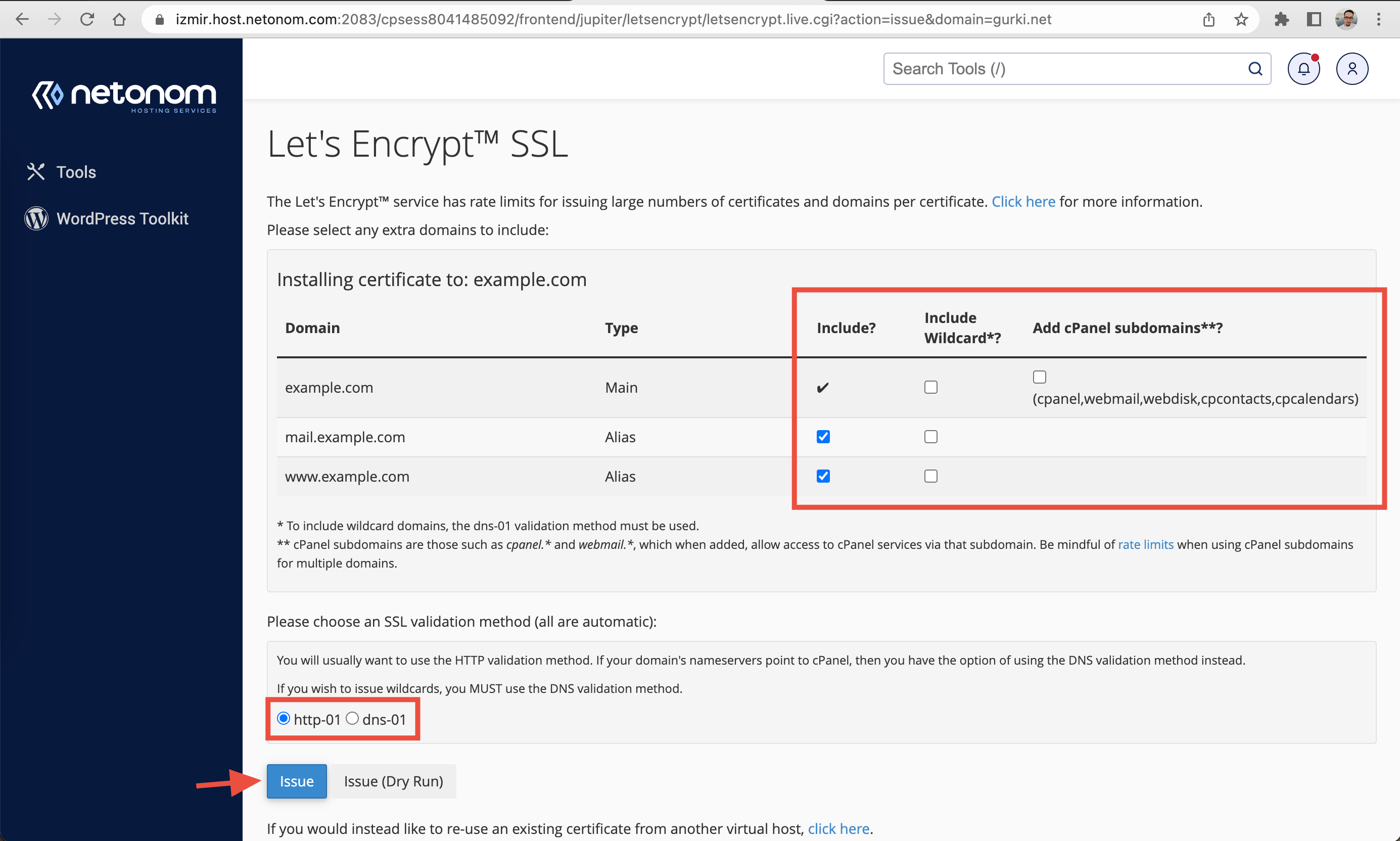
5- SSL kurulumunu test edin.
SSL kurulumunun başarılı olduğuna dair cPanel'den mesaj aldıktan sonra https://decoder.link adresinden SSL kurulumunuzu test edebilirsiniz. Örnek bir başarılı kurulum;
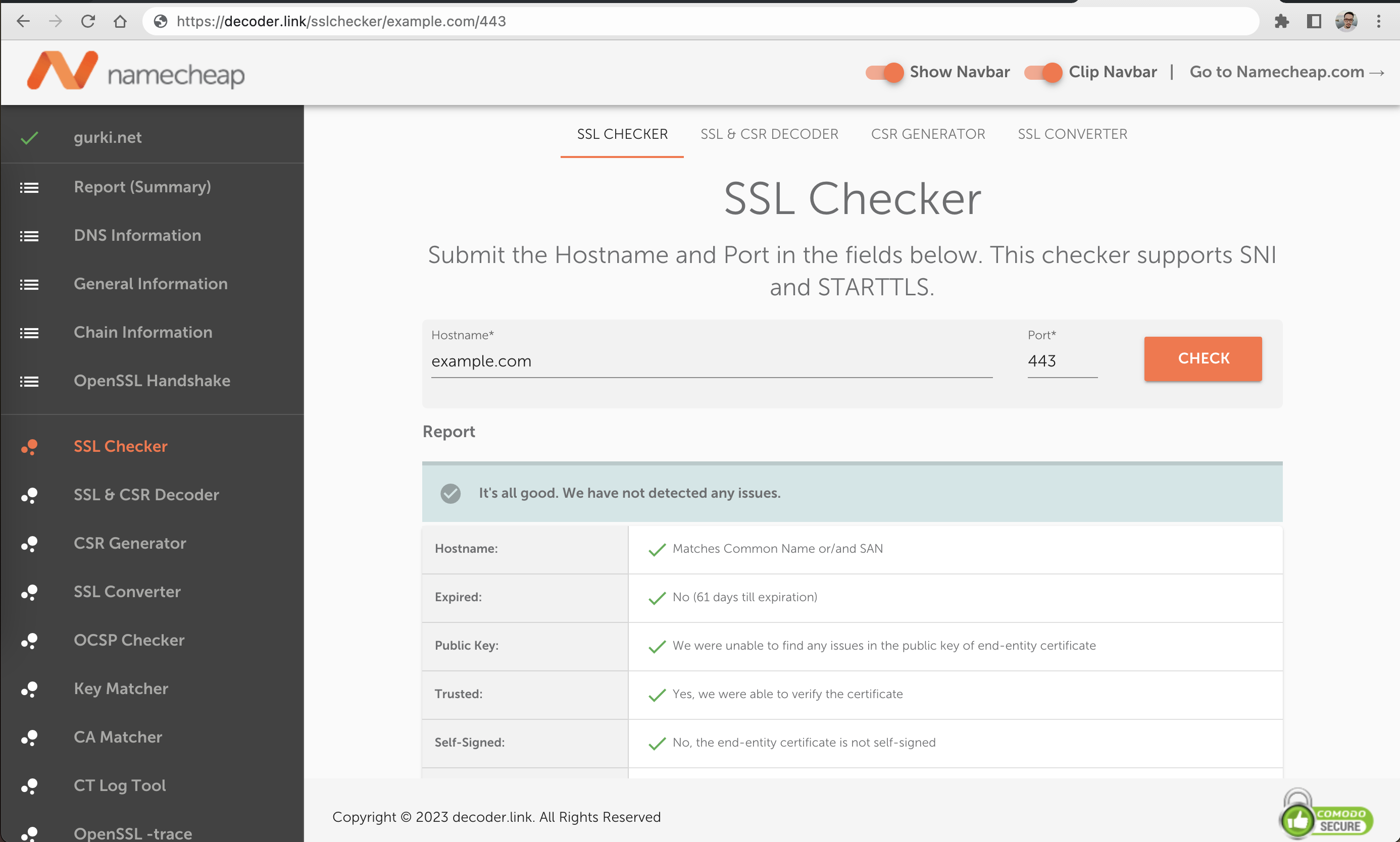
6- Yönlendirmeyi aktif edin.
Gelen HTTP isteklerini otomatik olarak HTTPS'e yönlendirmek istiyorsanız HTTPS Yönlendirmesi belgemizi inceleyiniz.